proxy beállításokat a böngészőben, a Google Chrome, hogyan kell beállítani a proxy
Egy korábbi cikkben tárgyalt, mi a proxy és milyen proxy létezik. Azt javasoljuk, olvasás, ha azt szeretné, hogy működjön együtt a proxy.
Beállítása egy proxy a Google Chrome
A Beállítások ablakban lépjen a „Network” részben kattintson a „Change proxy beállítások”
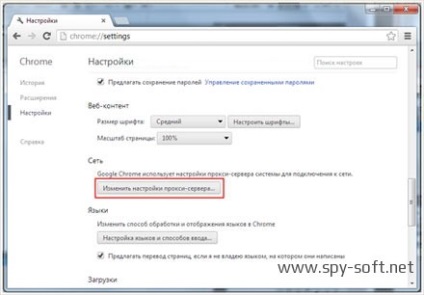
Az „Internet Properties” pop-up ablakban válasszuk ki a „Kapcsolatok” fület.

Az az ablak alján, kattintson a „LAN-beállítások”.
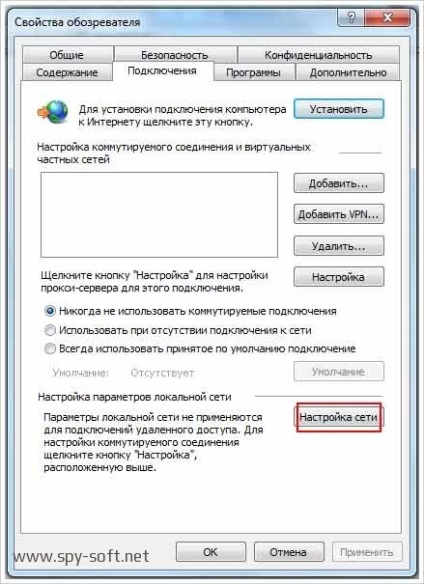

Ha proxy, hogy szeretnénk használni támogatni tudja az összes protokollt, vagy nem tudjuk, hogy pontosan mely protokollokat támogatja, zárja be az ablakot az „OK”, egyébként, amellett, tegye a következő lépéseket.
Ha a proxy szerver csak HTTPS (SSL) protokollt és a HTTP

Ha a proxy szerver csak akkor támogatja a SOCKS protokoll
A „beállítása LAN beállítások” gomb megnyomásakor „Advanced” alatt „Proxy”. A megjelenő ablakban törölje az „Azonos proxy szerver használata minden protokollhoz” Győződjön meg róla, hogy a «FTP» «biztonságos» és a «HTTP” üresek, és a proxy, hogy a használni kívánt rögzítésre csak „a zokni„mezőt, majd zárja be az ablakot a gomb megnyomásával az OK gombot.

Minden most zárja be a Beállítások ablakot, mostantól a Google Chrome-ot megy keresztül egy proxy hálózaton.
Ki a proxy szerver
Ha le szeretné tiltani a használatát meg kell szüntetni a kullancs „Használja a proxy szerver a helyi hálózaton” a „Beállítás a LAN beállítások” gombra, és kattintson az „OK” gombot.
proxy beállításokat más böngészők:
- Hogyan állítsd be a proxy Firefoxban
- Hogyan állítsd be a proxy az Operában